Importera waypoints¶
Det är möjligt att importera waypoints i Topo GPS i följande filformat: gpx, kml/kmz, csv, geojson, jpeg, heic och heif. Flera filer av dessa typer kan också importeras samtidigt om de komprimeras som en zip-fil. Om filerna är organiserade i mappar i zip-filen, kommer denna mappstruktur också att importeras och visas på waypoints-skärmen.
Separata foton importeras endast om de innehåller en plats i EXIF-metadata. För varje foto skapas en waypoint på dess plats och fotot läggs till i waypointen. Om du vill importera flera foton samtidigt skapar du först en zip-fil, lägger till bilderna och importerar sedan den här zip-filen.
För att importera waypoints kan du försöka trycka på en filikon. Oftast visas en appväljare. Du måste sedan välja ”Öppna med Topo GPS” eller ”Kopiera till Topo GPS” och filen kommer att importeras i Topo GPS.
Alternativt kan du importera filerna direkt till Topo GPS genom att trycka på Meny > Mer > Importera fil på huvudskärmen som visas nedan. Då öppnas fil-appen. Här kan du välja en molnlagring, som iCloud, Dropbox, OneDrive eller Google Drive. Sedan kan du bläddra igenom dina filer och välja de filer du vill importera.
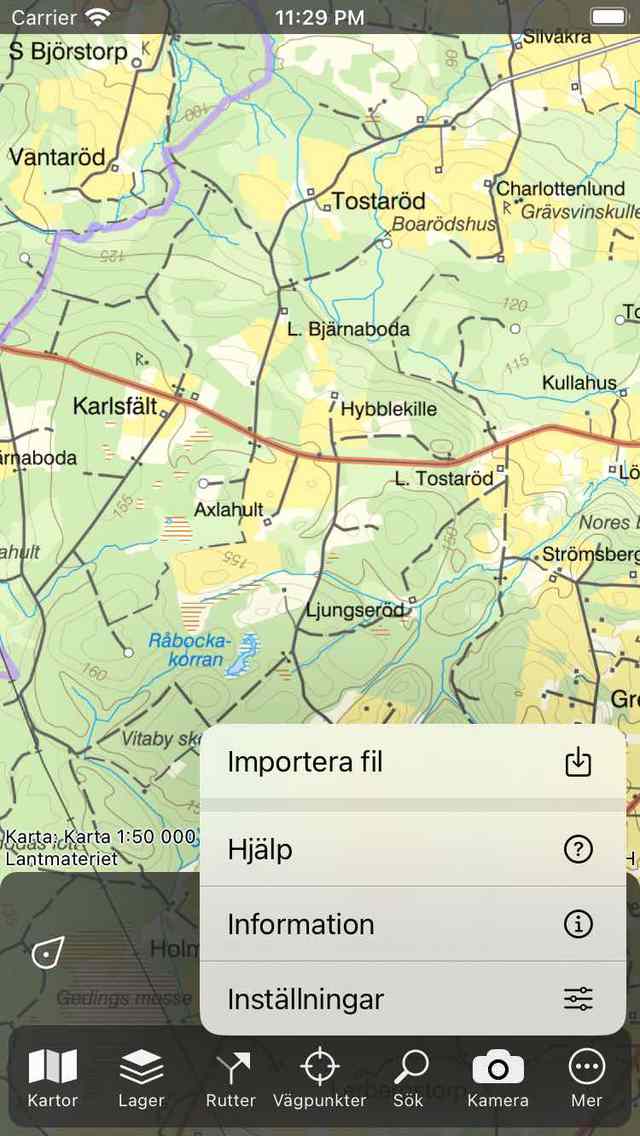
Tryck på Meny > Mer > Importera fil för att importera en fil.¶
Om waypoints importerades framgångsrikt kommer du tillbaka till huvudkartskärmen och kartan zoomas till de importerade waypoints. På waypoint-skärmen (Meny > Waypoints) kan alla importerade waypoints hittas i en nyskapad mapp.
Hur man importerar en geodatafil från iMessage förklaras i ett separat avsnitt.